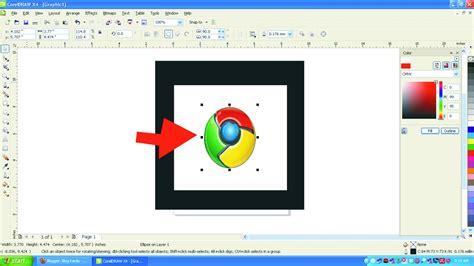
Cara mendesain tulisan di CorelDRAW: pilih font, atur ukuran dan jarak antar huruf, tambahkan efek seperti bayangan atau gradient
Berbicara mengenai mendesain tulisan, CorelDRAW menjadi salah satu software yang populer digunakan oleh para desainer grafis. Namun, tidak semua orang bisa menguasai cara mendesain tulisan di CorelDRAW dengan baik dan benar. Oleh karena itu, artikel ini akan memberikan beberapa tips dan trik untuk mempermudah proses mendesain tulisan di CorelDRAW.
Pertama-tama, sebelum mulai mendesain tulisan di CorelDRAW, pastikan Anda sudah memiliki ide atau konsep yang jelas mengenai tampilan akhir dari tulisan tersebut. Setelah itu, pilihlah jenis huruf atau font yang sesuai dengan konsep tersebut.
Selanjutnya, perhatikan ukuran dan spasi antar huruf pada tulisan. Hal ini penting untuk menjaga konsistensi dan keseimbangan tampilan tulisan. Anda juga bisa menggunakan fitur kerning dan tracking di CorelDRAW untuk melakukan penyesuaian ukuran dan spasi antar huruf secara manual.
Untuk menambahkan efek pada tulisan, CorelDRAW menyediakan berbagai macam fitur seperti drop shadow, outline, dan warp. Namun, perlu diingat untuk tidak terlalu berlebihan dalam penggunaannya agar tetap terlihat estetis dan mudah dibaca.
Dengan mengikuti tips dan trik di atas, Anda akan lebih mudah dalam mendesain tulisan di CorelDRAW. Selamat mencoba!
Pendahuluan
Coreldraw adalah salah satu software desain grafis yang sangat populer dan digunakan oleh banyak orang di seluruh dunia. Salah satu keunggulan Coreldraw adalah kemampuan untuk mendesain tulisan dengan berbagai efek dan gaya. Namun, bagi pemula, mungkin sulit untuk memahami cara mendesain tulisan di Coreldraw. Berikut ini adalah beberapa tips dan trik untuk membantu Anda mendesain tulisan dengan mudah di Coreldraw.
Menggunakan Tool Text
Membuat Teks Baru
Untuk membuat teks baru di Coreldraw, Anda dapat menggunakan tool text. Caranya, pilih tool text pada toolbox, lalu klik pada area kerja untuk menempatkan titik awal teks. Kemudian ketik teks yang diinginkan pada kotak dialog teks.
Mengedit Teks
Setelah membuat teks, Anda dapat mengeditnya dengan menggunakan tool text yang sama. Anda dapat memilih teks dengan mengklik pada teks, lalu mengubah font, ukuran, warna, dan lain-lain melalui menu toolbar di atas. Anda juga dapat mengubah posisi teks dengan menyeretnya ke lokasi yang diinginkan.
Membuat Efek Teks
Menambahkan Shadow pada Teks
Jika Anda ingin menambahkan efek bayangan pada teks, caranya cukup mudah. Pertama, pilih teks yang ingin ditambahkan bayangan. Kemudian, pilih menu effect pada toolbar, lalu pilih drop shadow. Anda dapat menyesuaikan ukuran, warna, dan arah bayangan sesuai dengan keinginan.
Membuat Teks 3D
Untuk membuat efek 3D pada teks, Anda dapat menggunakan menu extrude pada toolbar. Pertama, pilih teks yang ingin diubah menjadi 3D. Kemudian, pilih menu effect, lalu pilih extrude. Anda dapat menyesuaikan kedalaman, sudut, dan warna teks 3D sesuai dengan keinginan.
Menggunakan Fitur Kontur
Menambahkan Garis Kontur pada Teks
Anda dapat menambahkan garis kontur pada teks untuk memberikan efek yang lebih menarik. Caranya, pilih teks yang ingin ditambahkan kontur, lalu pilih menu object, lalu pilih outline. Anda dapat menyesuaikan ukuran, warna, dan tipe garis sesuai dengan keinginan.
Membuat Teks Bercahaya
Anda juga dapat membuat teks bercahaya dengan menggunakan fitur kontur di Coreldraw. Caranya, pilih teks yang ingin diberi efek cahaya, lalu pilih menu object, lalu pilih outline. Kemudian, pilih jenis garis yang diinginkan, dan atur warna dan lebar garis. Anda dapat memilih warna putih atau kuning untuk memberikan efek cahaya pada teks.
Menggunakan Fitur Blend
Membuat Teks Gradient
Anda dapat membuat efek gradient pada teks dengan menggunakan fitur blend di Coreldraw. Caranya, pilih teks yang ingin diberi efek gradient, lalu pilih menu object, lalu pilih blend. Kemudian, pilih jenis blend yang diinginkan, dan atur warna dan lebar blend. Anda dapat memilih dua atau lebih warna untuk membuat efek gradient pada teks.
Membuat Teks Transparan
Jika Anda ingin membuat teks transparan, Anda dapat menggunakan fitur blend di Coreldraw. Caranya, pilih teks yang ingin dibuat transparan, lalu pilih menu object, lalu pilih blend. Kemudian, pilih jenis blend yang diinginkan, dan atur opasitas blend. Anda dapat memilih opasitas 50% atau kurang untuk membuat efek transparan pada teks.
Kesimpulan
Demikian beberapa tips dan trik untuk mendesain tulisan di Coreldraw. Dengan memahami cara menggunakan tool text, membuat efek teks, menggunakan fitur kontur dan blend, Anda dapat membuat desain tulisan yang menarik dan kreatif. Semoga artikel ini bermanfaat bagi Anda yang ingin belajar mendesain tulisan di Coreldraw.
Cara mendesain tulisan di Coreldraw bisa menjadi hal yang menarik untuk dipelajari. Sebelum memulai, penting bagi Anda untuk memahami konsep desain terlebih dahulu. Anda perlu mengerti bagaimana menarik perhatian dan mengkomunikasikan pesan melalui tulisan. Selain itu, pilih font yang tepat untuk menggambarkan pesan yang ingin disampaikan. Pilihlah font yang mudah dibaca dan sesuai dengan pesan yang ingin disampaikan. Ukuran dan spasi juga berperan penting dalam mendesain tulisan di Coreldraw. Pastikan tulisan terlihat seimbang dan tidak terlalu penuh atau kosong dengan menggunakan spasi antarhuruf dan antarkata yang ideal.Selanjutnya, perhatikan warna yang digunakan pada tulisan. Warna memainkan peran penting dalam mendesain tulisan di Coreldraw. Pilih warna yang sesuai dengan pesan yang ingin disampaikan dan sesuai dengan warna latar belakang. Untuk membuat tulisan terlihat menarik, gunakan gaya teks yang berbeda-beda seperti bold, italic, atau underline. Anda juga bisa menggunakan efek bayangan untuk membuat tulisan terlihat lebih hidup, namun pastikan efek bayangan tersebut tidak terlalu berlebihan.Tidak hanya itu, Anda juga bisa membuat tulisan berbentuk gambar dengan Coreldraw. Gunakan pen tool atau shape tool untuk membentuk tulisan sesuai dengan keinginan. Pastikan gambar dan tulisan yang Anda desain memiliki kualitas yang baik sehingga akan menghasilkan gambar yang jelas. Setelah selesai mendesain, simpanlah tulisan dalam format yang tepat seperti AI atau SVG agar mudah diedit kembali. Sebelum menyimpan tulisan, lakukan uji coba terlebih dahulu. Pastikan tulisan terlihat rapi dan sesuai dengan pesan yang ingin disampaikan.Dengan memahami konsep desain dan menerapkan tips di atas, Anda bisa mendesain tulisan di Coreldraw dengan lebih mudah dan efektif. Terus berlatih dan eksplorasi fitur-fitur Coreldraw untuk menghasilkan desain yang lebih menarik dan berkualitas.
Berikut adalah pandangan dari perspektif jurnalis terkait cara mendesain tulisan di CorelDraw:
Proses Desain Tulisan di CorelDraw
Cara mendesain tulisan di CorelDraw dapat dilakukan dengan beberapa langkah sebagai berikut:
- Membuka aplikasi CorelDraw dan memilih menu Text untuk menambahkan teks ke dalam dokumen.
- Mengatur jenis font, ukuran huruf, warna, dan gaya tulisan sesuai dengan preferensi desainer.
- Mengubah posisi, rotasi, dan skala teks agar sesuai dengan layout desain yang diinginkan.
- Menerapkan efek visual seperti bayangan, transparansi, dan gradien ke dalam tulisan untuk menambahkan dimensi dan kedalaman.
- Menyimpan desain tulisan dalam format yang sesuai untuk penggunaan di media cetak atau digital.
Keuntungan Mendesain Tulisan di CorelDraw
Adapun beberapa manfaat yang dapat diperoleh dari cara mendesain tulisan di CorelDraw:
- Memiliki kontrol penuh atas tampilan dan kualitas tulisan, termasuk jenis font, ukuran huruf, warna, dan gaya tulisan.
- Dapat mengubah posisi, rotasi, dan skala teks secara mudah dan akurat untuk menciptakan desain yang lebih dinamis dan terstruktur.
- Memungkinkan untuk menambahkan efek visual ke dalam tulisan, seperti bayangan, transparansi, dan gradien, sehingga desain tulisan menjadi lebih menarik dan berbeda.
- Dapat menyimpan desain tulisan dalam format yang sesuai untuk penggunaan di berbagai media cetak atau digital, seperti poster, brosur, banner, atau website.
Kerugian Mendesain Tulisan di CorelDraw
Namun demikian, cara mendesain tulisan di CorelDraw juga memiliki beberapa kekurangan, seperti:
- Dibutuhkan keterampilan dan pengetahuan yang cukup untuk mengoperasikan aplikasi CorelDraw dengan baik, sehingga tidak semua orang dapat melakukannya secara efektif.
- Proses desain tulisan di CorelDraw membutuhkan waktu dan usaha yang cukup banyak, terutama jika ingin menciptakan desain yang kompleks dan berbeda.
- Tidak semua font dan efek visual yang tersedia di CorelDraw dapat digunakan secara bebas untuk keperluan komersial atau publik, sehingga perlu memperhatikan hak cipta dan lisensi.
- Desain tulisan yang dibuat di CorelDraw mungkin tidak selalu optimal untuk penggunaan di media tertentu, tergantung pada format, ukuran, resolusi, dan jenis media tersebut.
Dengan mempertimbangkan keuntungan dan kerugian cara mendesain tulisan di CorelDraw ini, maka desainer dapat memilih alat yang tepat untuk menciptakan desain tulisan yang berkualitas dan sesuai dengan kebutuhan klien atau pengguna.
Bagi para desainer grafis, Coreldraw merupakan salah satu software yang paling sering digunakan. Dalam pembuatan desain, penggunaan jenis tulisan atau font sangatlah penting untuk memperindah tampilan. Namun, tidak semua orang bisa mendesain tulisan dengan baik. Nah, berikut ini adalah cara mendesain tulisan di Coreldraw yang dapat membantu Anda dalam membuat desain yang menarik.
Pertama-tama, tentukan terlebih dahulu jenis tulisan atau font yang akan digunakan. Pilihlah jenis tulisan yang sesuai dengan tema atau konsep desain yang ingin dihasilkan. Setelah itu, atur ukuran dan jarak antar huruf agar tulisan terlihat seimbang dan mudah dibaca. Anda juga bisa menggunakan efek bayangan atau gradasi pada tulisan untuk memberikan kesan yang lebih menarik.
Tak hanya itu, Anda juga bisa mencoba membuat efek 3D pada tulisan. Caranya cukup mudah, yaitu dengan menggunakan fitur Bevel dan Engrave pada Coreldraw. Selain itu, Anda juga bisa menambahkan efek lighting pada tulisan untuk memberikan kesan yang lebih hidup. Namun, pastikan efek yang ditambahkan tidak terlalu berlebihan sehingga tidak mengganggu kualitas desain secara keseluruhan.
Demikianlah beberapa cara mendesain tulisan di Coreldraw yang dapat Anda coba. Dengan mengaplikasikan tips di atas, diharapkan desain yang Anda buat dapat terlihat lebih menarik dan profesional. Ingatlah untuk selalu berkreasi dan berinovasi dalam membuat desain agar hasil yang dihasilkan semakin menarik dan menginspirasi. Terima kasih telah membaca, semoga bermanfaat!
Video cara mendesain tulisan di coreldraw
Banyak orang yang ingin tahu cara mendesain tulisan di CorelDRAW. Berikut adalah beberapa pertanyaan yang sering dilontarkan:
-
Bagaimana cara menambahkan teks di CorelDRAW?
Untuk menambahkan teks di CorelDRAW, klik tombol T pada toolbar, lalu arahkan kursor ke area kerja dan klik. Anda juga dapat menentukan ukuran teks, jenis font, warna, dan lain-lain pada menu Property Bar.
-
Bagaimana cara mengatur letak teks di CorelDRAW?
Anda dapat mengatur letak teks dengan menggunakan alat-alat seperti Text Tool, Paragraph Tool, atau Artistic Text Tool. Selain itu, Anda juga dapat mengatur jarak antar huruf, jarak antar baris, serta membuat efek bayangan atau transparansi pada teks.
-
Bagaimana cara menggabungkan teks dan gambar di CorelDRAW?
Anda dapat menggabungkan teks dan gambar dengan cara memasukkan gambar ke dalam area kerja, lalu menambahkan teks menggunakan Text Tool atau Artistic Text Tool. Anda juga dapat mengatur posisi dan ukuran objek sesuai keinginan.
-
Bagaimana cara menyimpan desain tulisan di CorelDRAW?
Anda dapat menyimpan desain tulisan dengan cara memilih File > Save As, lalu memilih format file yang diinginkan (misalnya CDR, AI, EPS, atau PDF). Pastikan juga untuk mengatur opsi pengaturan kualitas dan kompatibilitas file.
 Desain Grafis Indonesia Kumpulan Berita dan Informasi dari berbagai sumber yang terpercaya
Desain Grafis Indonesia Kumpulan Berita dan Informasi dari berbagai sumber yang terpercaya


